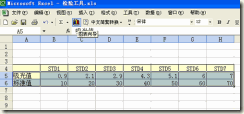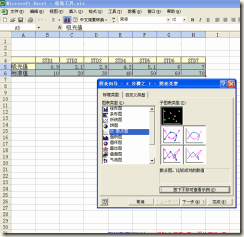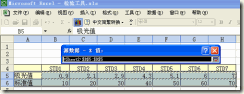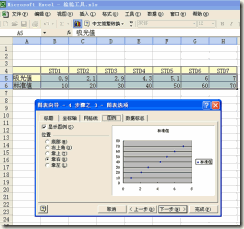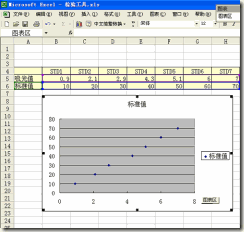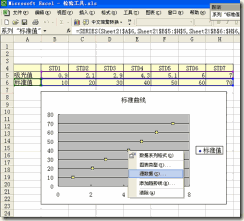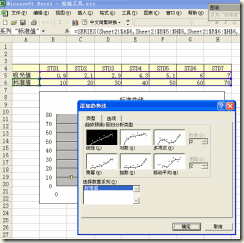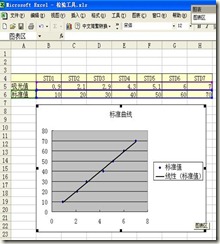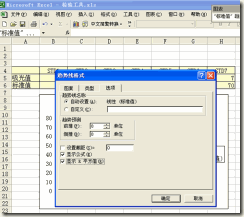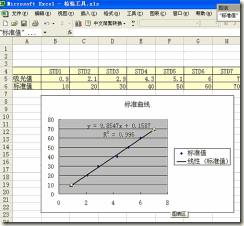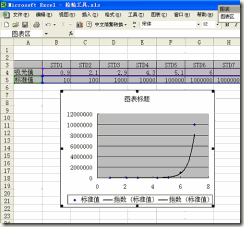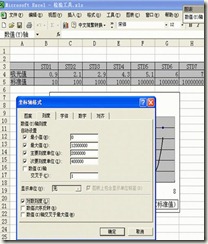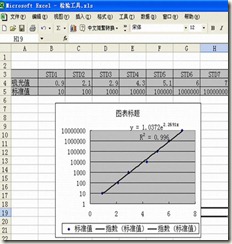Excel绘制标准曲线全图片教程
coolautumn
随着计算机的日益普及,越来越多的检验工作者希望能从一些烦琐的工作中解脱出来,如:绘制标准曲线、绘制质控图、计算检测值等等。当然借助检验科办公系统理论上是最方便的,但很多单位是没有检验科办公系统的。其实借助Microsoft的Excel电子表格工具对检验工作也会带来很大的便利。
Excel是Microsoft offices系统的重要组成,它是界于WORD字处理软件与ACCESS数据库软件之间的电子表格工具,功能十分强大,特别适合于日常工作使用。使用得好,完全比目前所有的检验科办公系统优秀。
现就先介绍一下如何使用Excel绘制标准曲线。
首先,将数据整理好输入Excel,并选取完成的数据区,并点击图表向导,如下图所示。
点击图表向导后会运行图表向导如下图,先在图表类型中选“XY散点图”,并选了图表类型的“散点图”(第一个没有连线的)。
点击“下一步”,出现如下图界面。如是输入是如本例横向列表的就不用更改,如果是纵向列表就改选“列”。
如果发现图不理想,就要仔细察看是否数据区选择有问题,如果有误,可以点击“系列”来更改,如下图。
如果是X值错了就点击它文本框右边的小图标,结果如下图:
出现上图后,如图在表上选取正确的数据区域。然后点击“下一步”出现图表选项界面,如下图,上应调整选项,以满足自己想要的效果。
点击“下一步”,现在一张带标准值的完整散点图就已经完成,如下图。
完成了散点图,现在需要根据数据进行回归分析,计算回归方程,绘制出标准曲线。其实这很简单,先点击图上的标准值点,然后按右键,点击“添加趋势线”。如下图。
由于本例是线性关系,在类型中选“线性”如下图
点击“确定”,标准曲线就回归并画好了。
标准曲线是画好了,可是我们怎么知道回归后的方程是什么样呢?这了简单,点击趋势线(也就是我们说的标准曲线)然后按右键,选趋势线格式,如下图:
在显示公式和显示R平方值(直线相关系数)前点一下,勾上。再点确定。好了,现在公式和相关系数都出来了。如图:呵R的平方达0.996,线性相当好。
可是有时候有的项目是成指数增加的,散点图如下图,
从上图看并不值关,除了最大的一个点外其余的几乎都成了直线。这不难理解,对于10000000而言,10与10000都差不了多少。因此我们平时常使用半对数坐标纸画图。对于Excel也可以,先点中Y坐标轴,再按右键,选“坐标轴格式”如下图
将左下方的对数刻度选中,确定。完整的一个半对数标准曲线就做好了。
利用Excel制作标准曲线简单吧?如果认真调整参数可以得到不同的效果,大家多研究一下吧。
有人说标准曲线是拿来用的,要是能输入信号值就可以得出浓度那就好了,其实使用Excel也能很自如的处理。具体请听下回分解。